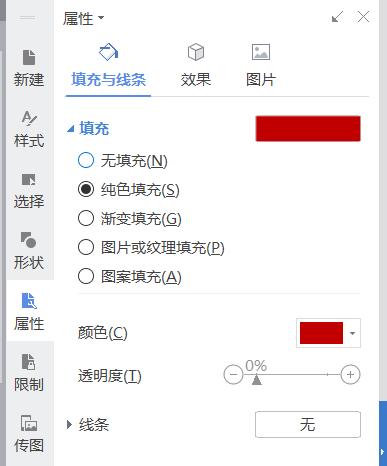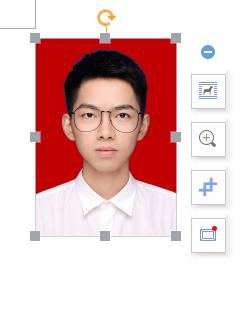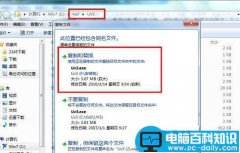生活中用到证件照的地方很多,在填写资料上交证件照时,常常有对于证件照大小尺寸底色的要求,懒得一遍遍去照相馆?下面教你如何修改证件照!
以下是常用照片尺寸,仅作参考:
1寸 2.5*3.5cm 像素413*295
身份证大头照 3.3*2.2cm 像素390*260
2寸 3.5*5.3cm 像素626*413
小2寸(护照) 4.8*3.3cm 像素567*390
如何用ps修改证件照?
如何改变照片大小尺寸?
打开一张证件照
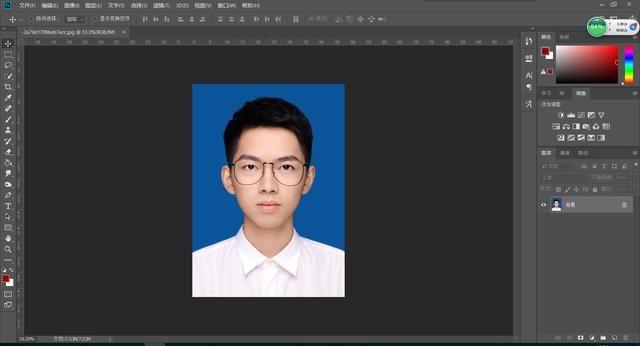
使用裁剪工具,在上方比例框中填入需要的证件照尺寸比例(如1寸为2.5:3.5)
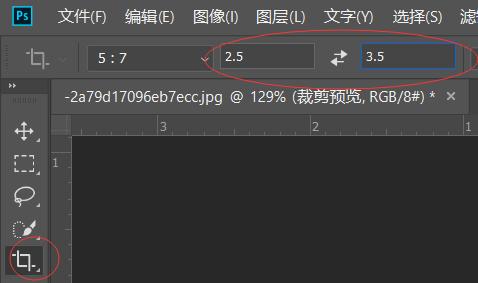
右上角图像-图像大小:调整证件照大小
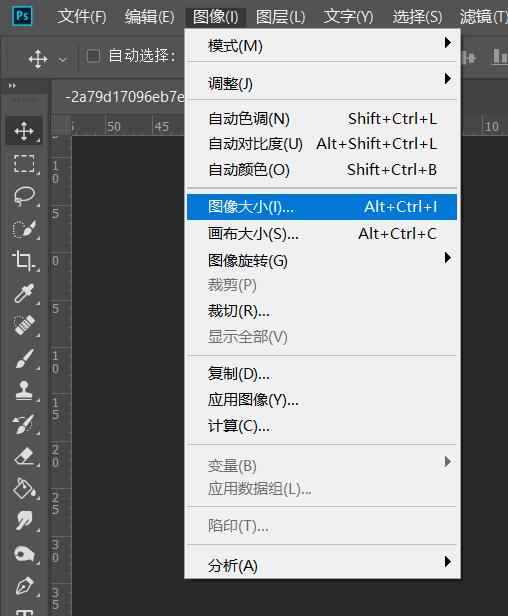
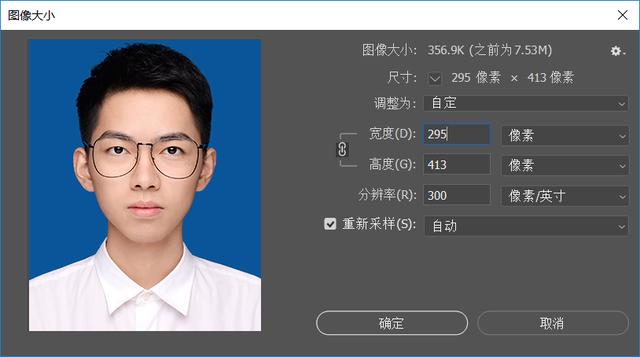
在宽度和高度中填入需要的大小(如一寸为295*413像素或3.5cm*2.5cm),点击确定,按住alt+鼠标滚轮,将照片调整至合适屏幕的大小。
如何改变照片底色?
- 方法一:替换颜色
图像-调整-替换颜色
使用去色工具(滴管)选择背景色,调高一点容差值,调整色相改变背景颜色,明度改变亮度
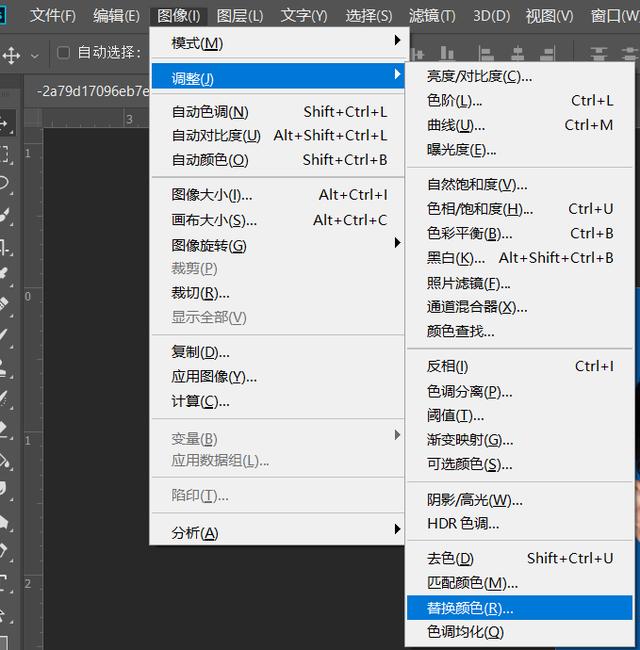
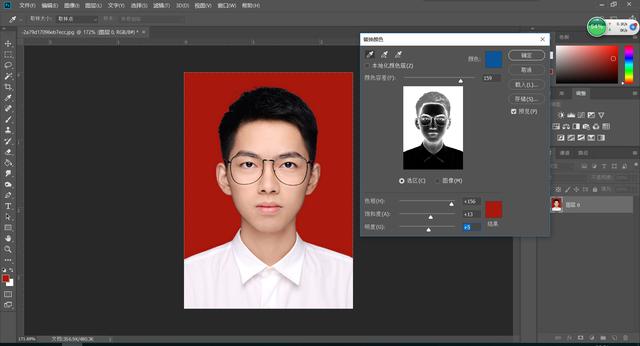
2.方法二:魔棒工具
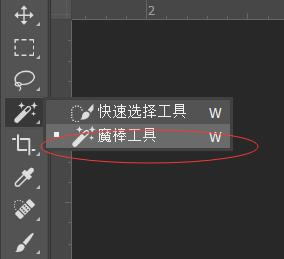
使用魔棒工具选择背景部分(碎发多可以调高容差值)
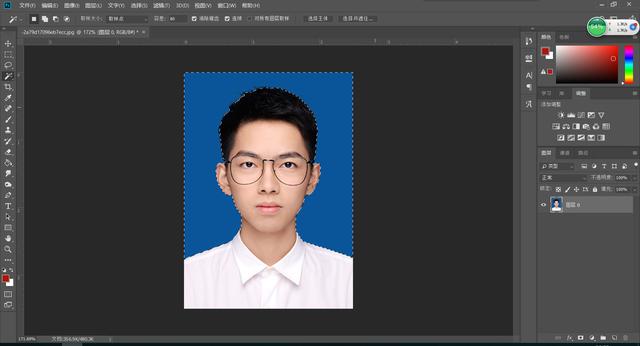
将前景色改成需要的颜色如红色
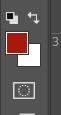
按住alt+backspace(删除键)将选区颜色改成红色,点击空白地区取消选区
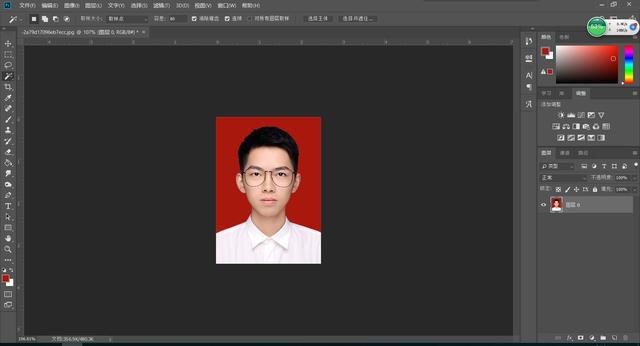
如何用美图秀秀修改证件照?
打开证件照
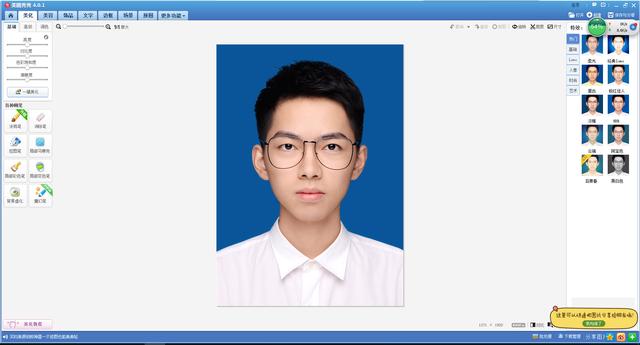
右上角裁剪和尺寸调整证件照大小
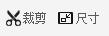
选择抠图笔-自动抠图
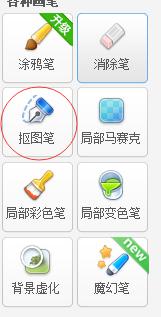
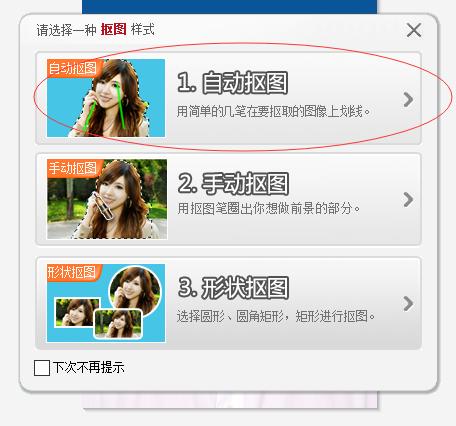
按照教学抠图
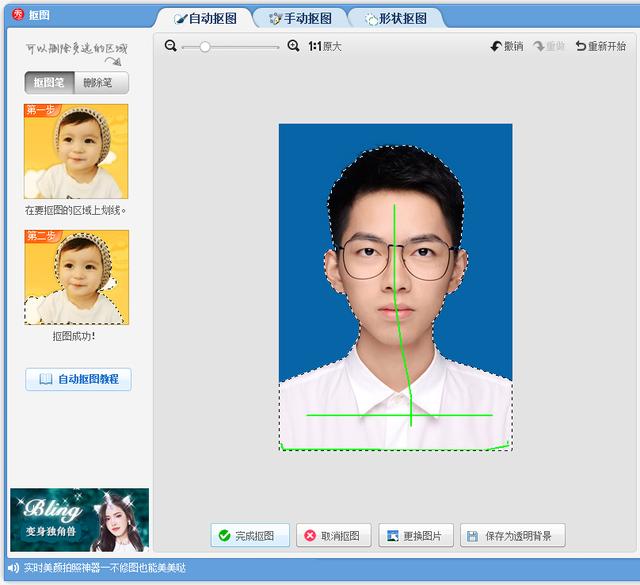
完成抠图,调整背景色和画布大小,将人像调整至合适大小
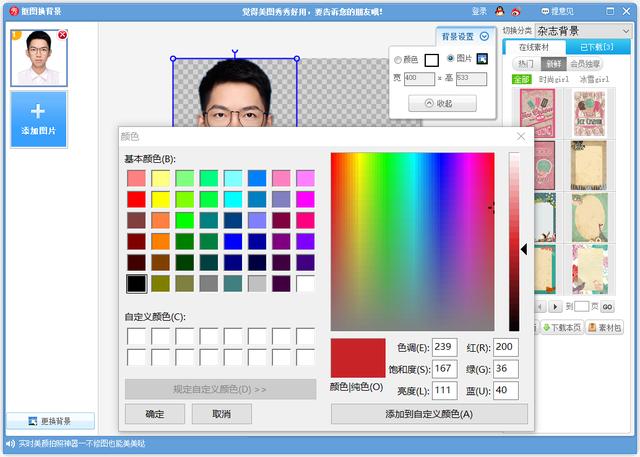
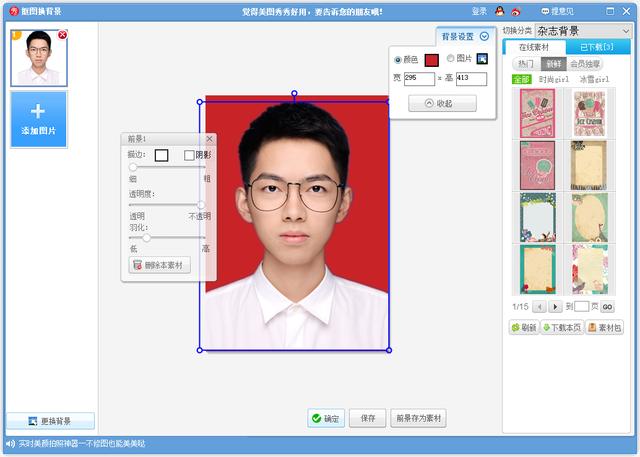
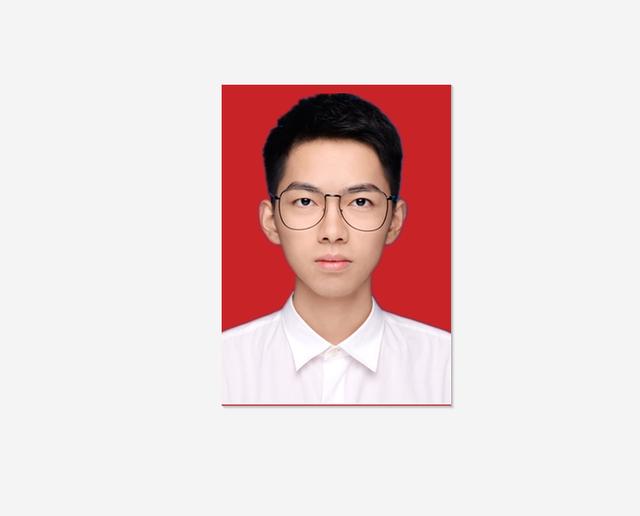
如何用word修改证件照?(excel同理)
新建一个空白文档
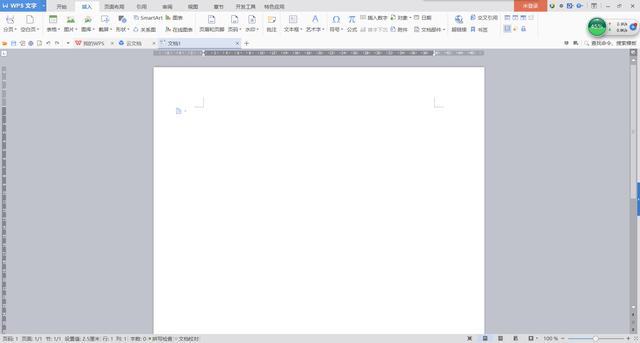
插入证件照,在上方长宽度中修改证件照大小
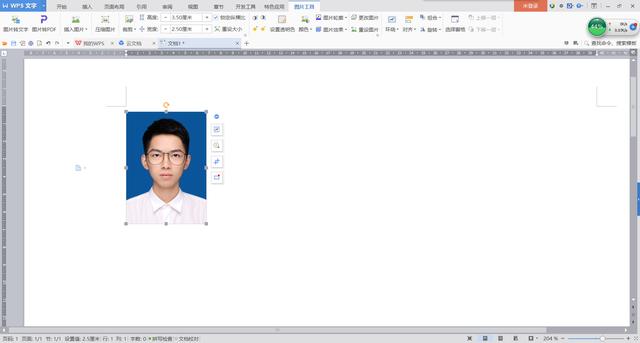
找到上方图片工具-设置透明色:选择背景,将背景改为透明

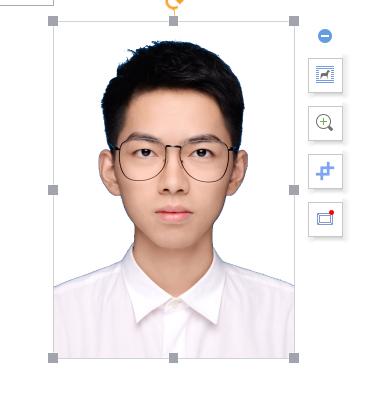
右键图片,选择设置对象格式
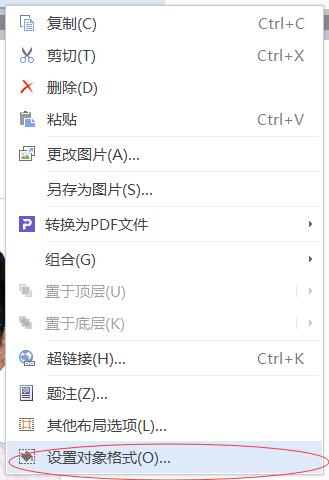
在右侧选择属性-填充与线条-纯色填充:选择需要的背景色,改变证件照背景色